
Britany
Inge-Lore 28.01.2025
.
.
ihre schöne Seite findest du hier
 Merci Carine de ce que je peux traduire vos beaux tutoriaux.
Merci Carine de ce que je peux traduire vos beaux tutoriaux.
Das Copyright des original Tutorials liegt alleine bei Carine,
das Copyright der deutschen Übersetzung liegt alleine bei mir,Inge-Lore.
Es ist nicht erlaubt,mein Tutorial zu kopieren oder auf
anderen Seiten zum download anzubieten.
Mein Material habe ich aus diversen Tubengruppen.
Das Copyright des Materials liegt alleine beim jeweiligen Künstler.
Sollte ich ein Copyright verletzt haben,sendet mir bitte eine E-Mail.
Ich danke allen Tubern für das schöne Material,
ohne das es solche schönen Bilder gar nicht geben würde.
Ich habe das Tutorial mit PSP 2020 gebastelt,
aber es sollte auch mit allen anderen Varianten zu basteln gehen.
Hier werden meine Tutoriale getestet
MuRa’s Seamless–Emboss at Alpha
Graphic Plus–Cross Shadow
Toadies–What are you ?
****************************************************
Material-Britany
KI Tube generated by Carine Felinec31
****************************************************
Vorwort !!
Weil man bei den neuen PSP Versionen nicht mehr so einfach spiegeln kann,
Mach es dir auch einfach und installiere dir die Skripte !!
****************************************************
andernfalls schreibe ich es dazu.
Das Originaltut,klick einfach aufs Bild
.
.
.
Punkt 1
Schiebe die Selection in den Auswahlordner.
Such dir aus deinen Tuben eine helle und dunkle Farbe.
Öffne ein neues Blatt 900 x 570 Px–mit einer deiner Farben füllen
kopiere *fond*–einfügen als neue Ebene
Mischmodus Luminanz (V)–nach unten zusammenfassen
neue Ebene–mit weiß füllen
Punkt 2
Ebenen–Maskenebene aus Bild *MASK-MD-050*
Kanteneffekte–nachzeichnen
zusammenfassen–Gruppe zusammenfassen
neue Ebene–mit deiner dunklen Farbe füllen
Ebenen–Maskenebene aus Bild *masque 10*
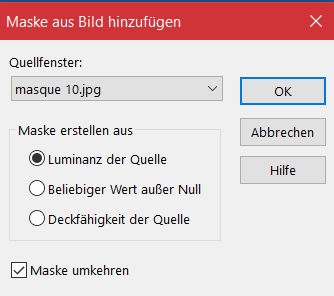 Kanteneffekte–nachzeichnen
Kanteneffekte–nachzeichnen
zusammenfassen–Gruppe zusammenfassen
Punkt 3
Plugins–MuRa’s Seamless–Emboss at Alpha Standard
Benutzerdefinierte Auswahl
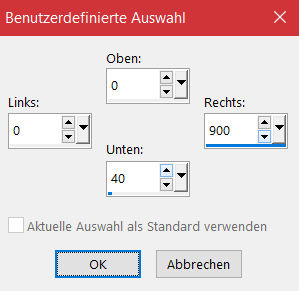 geh auf Raster 1–in Ebene umwandeln–Auswahl aufheben
geh auf Raster 1–in Ebene umwandeln–Auswahl aufheben
Ebene an oberster Stelle anordnen
Plugins–Graphics Plus–Cross Shadow Standard
Effekte–3D Effekte–Innenfase
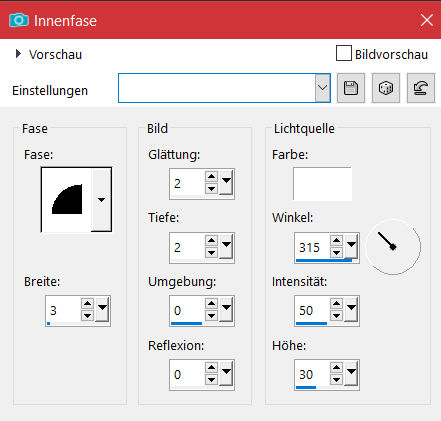
Punkt 4
Ebene duplizieren
Bild–frei drehen 45° rechts
mit Taste K einstellen auf 268 / -227
Ebene duplizieren–horizontal spiegeln
nach unten zusammenfassen–duplizieren
vertikal spiegeln–nach unten zusammenfassen
Ebene nach unten schieben
Punkt 5
Geh auf die oberste Ebene
duplizieren–horizontal spiegeln–2x nach unten zusammenfassen
Schlagschatten 0/0/40/20
Auswahl–Auswahl laden/speichern–Auswahl aus Datei laden
Auswahl *Selection_F5* laden
neue Ebene–nach unten schieben
kopiere deine Hintergrundtube–einfügen in die Auswahl
scharfzeichnen–Auswahl aufheben
Punkt 6
Einstellen–Unschärfe–Strahlenförmige Unschärfe
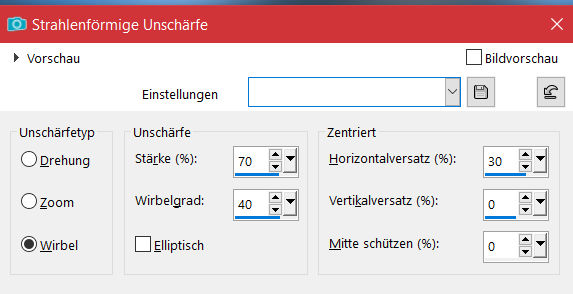 Bildeffekte–Nahtloses Kacheln Standard
Bildeffekte–Nahtloses Kacheln Standard
Mischmodus Überzug
Auswahl *Selection_F5* laden
neue Ebene–kopiere deine Hintergrundtube
einfügen in die Auswahl–Auswahl aufheben–scharfzeichnen
geh auf die oberste Ebene
Punkt 7
Kopiere *Deco1*–einfügen auf dein Bild
mit Taste K einstellen auf 177 / 89
duplizieren–horizontal spiegeln–nach unten zusammenfassen
Reflexionseffekte–Spiegelrotation 0 / 180
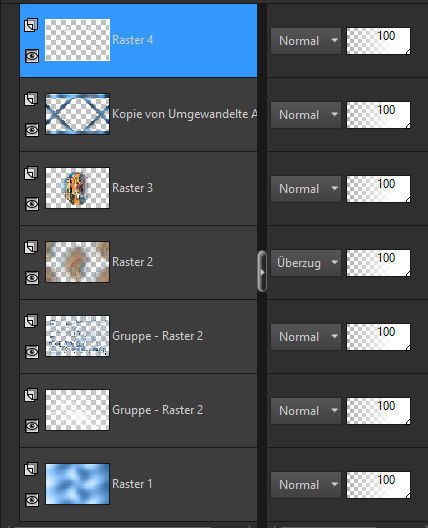
Punkt 8
Rand hinzufügen–2 Px weiß
Rand hinzufügen–2 Px helle Farbe
Auswahl alles
Rand hinzufügen–15 Px weiß
Auswahl umkehren–mit diesem Verlauf füllen
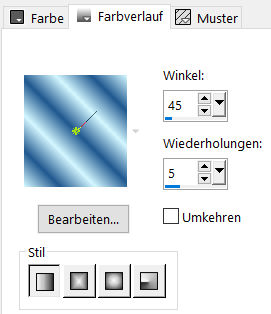 Einstellen–Bildrauschen hinzufügen
Einstellen–Bildrauschen hinzufügen
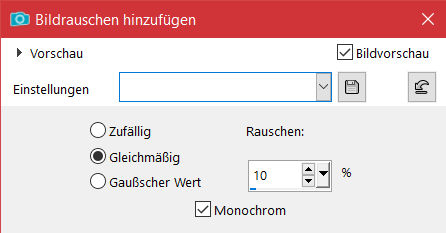 scharfzeichnen
scharfzeichnen
Punkt 9
Effekte–3D Effekte–Innenfase wdh.
Auswahl aufheben
Rand hinzufügen–1 Px dunkle Farbe
Auswahl alles
Rand hinzufügen–25 Px weiß
Bildeffekte–Nahtloses Kacheln Standard
Punkt 10
Auswahl umkehren
Einstellen–Unschärfe–Gaußsche Unschärfe mit 20
Plugins–Toadies–What are you Standard
Kanteneffekte–nachzeichnen
Reflexionseffekte–Spiegelrotation 0 / 180
Effekte–3D Effekte–Innenfase wdh.
Auswahl aufheben
Punkt 11
Kopiere *Deco 2*–einfügen auf dein Bild
kopiere deine Personentube–einfügen auf dein Bild
passe die Größe an–scharfzeichnen
Schlagschatten 0/0/100/50
setz dein WZ und das Copyright aufs Bild
Rand hinzufügen–1 Px dunkle Farbe
und als jpg speichern.















